
コンテンツをテレビに送信するためのヒントとコツ
Chromecast は、 Roku や Amazon などとの競争がますます激化する可能性がありますが、それでも Google の素晴らしいストリーミング パックが世界で最高の (そして最も安価な) HD ストリーミング デバイスの 1 つであり続けることを妨げるものではありません。
実際、最初のストリーミング スティックの 1 つであることにより、Chromecast には多くの重要な利点がもたらされています。その 1 つは、広く普及していること、および Chromecast 機能を TV に直接組み込んでいる VIZIO や LG などの企業との膨大な数のパートナーシップです。
Chromecast (および Chromecast 搭載デバイス) が長年にわたって人気を博している主な機能は、コンテンツを「キャスト」する機能です。つまり、携帯電話やモバイル デバイスからコンテンツにリンクを送信し、Chromecast がそのコンテンツを読み込んで表示します。あなたのテレビで。
確かに、キャストは、YouTube ビデオを大画面に送信して友達に楽しんでもらうなど、非常に単純な目的に使用できますが、このシステムにはそれ以上の機能があります。多くの優れたゲームが Chromecast 機能をサポートしており、Google Homeや Google アシスタントとの緊密な統合により、天気や写真などの情報を画面に直接送信できるようになりました。
Chromecast の使用法を次のレベルに引き上げたいと思いませんか? ここでは、Google の素晴らしく多用途なストリーミング パックを最大限に活用するための 10 のヒントとコツを紹介します。

1. テレビのリモコンを取り出す必要はありません
Chromecast に対する最大の不満は、特にAmazon Fire TVやRoku Streaming Stick+などの製品と比較した場合に、専用のリモコンが付属していないことです。専用リモコンがないのは欠点のように聞こえるかもしれませんが、プラットフォームにとっては決して有害ではありません。
Chromecast は携帯電話、タブレット、PC からリンクを受信し、そのコンテンツを画面に表示するため、リモコンは必要ありません。Chromecast がモバイル デバイスからリンクを受信すると、自動的にテレビの電源が入り、入力が Chromecast に変更されます。それが現代のテクノロジーの魔術でないとしたら、それが何なのか私たちにはわかりません。

2. Chromecast と Home は最高の組み合わせです
Google、Amazon、Apple のデバイス エコシステムの制限を嘆く人はいますが、それを家族内に留めておくことにはいくつかの大きな利点があります。
あなたが Google のエコ圏に属している場合、その利点の 1 つは、Google Home と Chromecast をペアリングすることで得られます。これにより、音声だけを使用してテレビにビデオをキャストできるようになります。Google Home に、見たいコンテンツの種類 (たとえば、「ジョン オリバーの最新の YouTube 動画が適しています」) とそれを送信するデバイスを伝えるだけで、Home は自動的に動画を Chromecast に送信します。
これまでのところ、この音声統合は Netflix、HBO Now、YouTube、YouTube TV のコンテンツをサポートしていますが、さらに多くのサービスが提供される予定です。

3. Google Home の助けを借りて YouTube を閲覧する
携帯電話を取り出すのが面倒ですか?私たちは皆、そこに行ったことがある。ありがたいことに、そのような日を過ごしていて、すでに Chromecast を Google Home にペアリングしている場合は、YouTube 上の特定の種類の動画をすべて表示するように Home に依頼するだけで済みます。
たとえば、「OK Google、テレビで猫の動画を見せて」と言うと、Chromecast が起動して猫の動画のリストをテレビに表示します。
お気に入りのものはありますか? 見たいビデオをホームに伝えるだけで、Chromecast がそれをロードします。
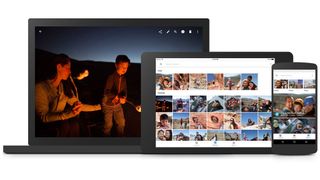
4. 家族のスライドを捨てて、代わりにこれを試してください
共有しすぎる人は、友人や家族を招待して、Chromecast を使用して家族の最新の写真を見てください。以前は何十枚もの写真を表示するにはプロジェクターが必要でしたが、最近では Chromecast と 1 台だけで十分です。スマートフォンやGoogle Homeなど。
番組を開始するには、Google フォトをロードし、右上隅にある [キャスト] ボタンをタップします。Google Home を使用している場合は、簡単なコマンドを使用して、Google アシスタントに特定のアルバム、人物、ペットを表示するよう依頼するだけです。

5.あなたの個人的な天気チャンネル
コードが切れてしまうと、テレビをつけて明日の天気を知るという便利さが恋しくなるかもしれません。ありがたいことに、これは Chromecast と Google Home が役立つ分野の 1 つです。天気予報を見るには、「OK Google、<ここに Chromecast の名前を挿入> で天気を見せて」と言うだけです。
これを適切に機能させるには、天気を表示したい Chromecast または Chromecast デバイスの名前を必ず言う必要があります。Chromecast に付けた名前を覚えておかなければならないのは少し不便ですが、忘れてしまった場合でも、Chromecast のスクリーンセーバーを見て思い出すだけで済みます。

6. ベビーモニターとしての Chromecast
親になったばかりで緊張するのはごく普通のことです。しかし、もしあなたの小さな子供に歩み寄ることで、必要な休息が取れなくなるとしたら、それはおそらくどちらの当事者にとっても良いことではありません。
解決策は次のとおりです。複雑な赤ちゃん監視システムに大金を投じる代わりに、必要なのは Nest Indoor Cam、Google Home、Chromecast だけで、これらを組み合わせて安価に組み立てることができます。
すべての設定が完了したら、Nest が部屋にあり Wi-Fi に接続され、Chromecast がテレビに接続され、Home が…まあ、家になりました。Google Home にライブ映像を見せてもらうことができます。赤ちゃんの部屋で起こっていることをテレビに映します。
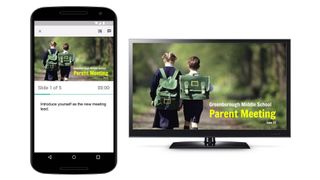
7. 100万ドルのプレゼンテーションを行う
もちろん、Chromecast が役立つのは赤ちゃんの監視と天気予報だけではありません。ビジネス アプリケーションにも最適であることがわかりました。
Chromecast の最も便利な機能の 1 つは、画面ミラーリングです。ほとんどの場合、ミラーリングはエンターテイメント目的で使用されますが、ミラーリングは Google スライド (Microsoft Powerpoint に相当する Google の自作) でも同様に機能します。
これは経営者や従業員にとって何を意味するのでしょうか? Chromecast を会議室に取り付けて、画面共有やプレゼンテーションを迅速かつ簡単に実行できるようにすれば、小さなノートパソコンの画面の周りに群がる手間を省くことができます。共有するときは、プレゼンテーションの右上にある [プレゼンテーション] オプションをクリックし、[別の画面でプレゼンテーション] を選択して、Chromecast を選択するだけです。
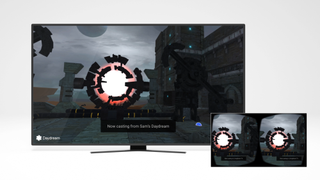
8. Chromecast + Daydream は VR への入り口です
過去 2 年間、ゲーム テクノロジーを追いかけてきた人なら、現在起こっている最大のトレンドの 1 つが仮想現実であることをご存知でしょう。
ハイエンドでは、HTC と Oculus が数百ドルもするヘッドセットでしのぎを削っています。ただし、そのレベルの没入感を求める準備ができていない場合は、代わりにGoogle Daydreamデバイスと Chromecastを使用して適切なセットアップを行うことができます。
これにはどんなメリットがあるのでしょうか?Daydream を Chromecast に接続すると、VR で見ているものを友人や家族が正確に見ることができるようになります。

9. Chromecast はデジタル ピクチャー フレームとしても機能します
過去 10 年間に写真を現像したことがなかったとしても、あなたは一人ではありません。カメラを備えたガジェットとますます大容量化するハードドライブのおかげで、完全にデジタル化された写真を何百枚も撮影することがこれまでより簡単になりました。世界。
これはクローゼットのスペースを節約するのには最適でしたが、バイトとビットへの移行により、あなたやあなたの家族の写真を見ることができるゲストが少なくなりました。しかし、必ずしもそうである必要はありません。Chromecast はデジタル フォト フレームとしても機能します。
この機能を設定するには、ホーム アプリを使用して背景画像をカスタマイズするだけです。Google フォト、Facebook アルバム、または Flickr から写真を選択すると、Chromecast を使用していないときはいつでも、その画像がポップアップ表示されます。

10. ホーム アプリを使用して、特定の番組や映画を見つけます
完璧なプラットフォームはありませんが、そのユニバーサル検索機能のおかげで、見たいテレビ番組や映画を見つけるという点では、長年にわたって Roku が Google と Amazon の両方に勝っていました。これを使用すると、Roku の非常に膨大な番組や映画のライブラリを俳優、女優、監督ごとに検索したり、タイトルごとに検索して、その映画や番組がどのプラットフォームで再生されているかを確認したりできます。
良いニュース?この素晴らしい検索機能が Chromecast にも導入されました。
検索機能を使い始めるには、Google Home アプリ (Chromecast のセットアップに使用したものと同じ) を開き、画面の左下セクションにある青い検索アイコンを見つけるだけです。探している映画や番組を入力すると、Google が Netflix、HBO Now、Hulu などの多数のアプリを検索して見つけてくれます。
